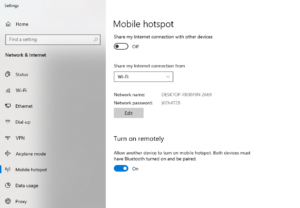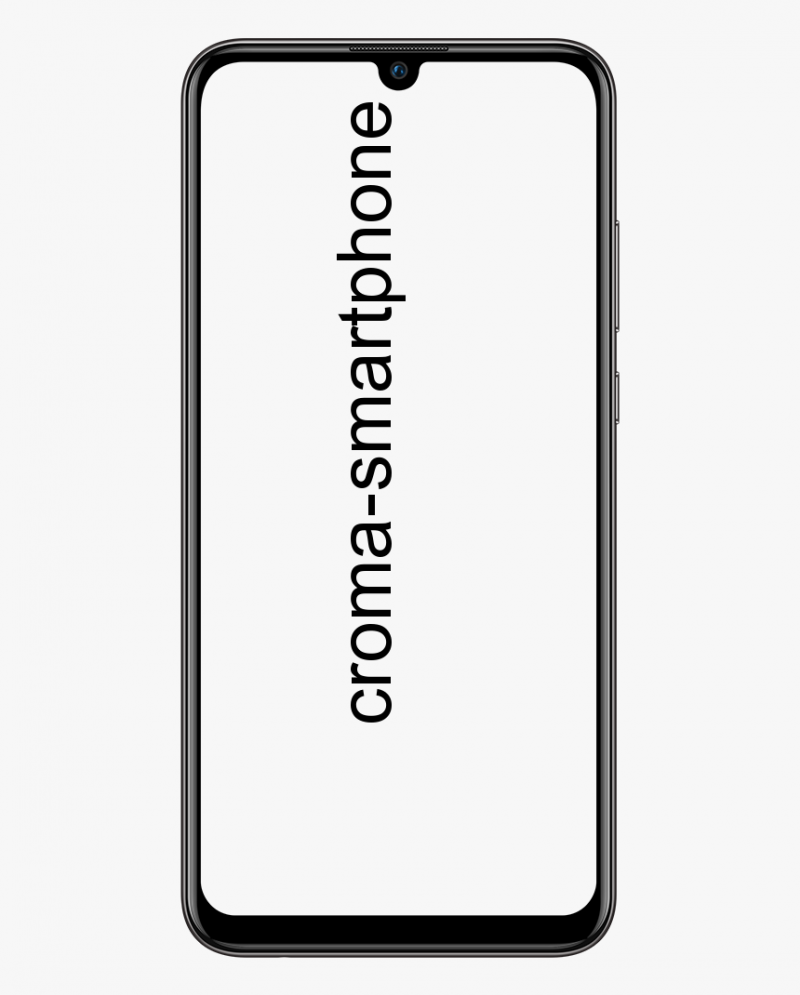Ang iyong IT Administrator Ay May Limitadong Pag-access - Ayusin
Kung kayo ang gumagamit Windows Ang seguridad bilang iyong pangunahing antivirus at hindi mabuksan ang isang tukoy na seksyon ng app, kung gayon ang artikulong ito ay para sa iyo. Sa totoo lang, may ilang mga paghihigpit na maaaring mailapat mo o ng iyong administrator at harangan ang maraming mga lugar ng app. Sa artikulong ito, pag-uusapan namin ang tungkol sa Iyong Administrator ng IT Ay May Limitadong Pag-access sa Ilang Lugar ng App na ito. Magsimula na tayo!
singaw kung paano itago kung anong laro ang iyong nilalaro
Kailan man mag-access sa ipinagbabawal na lugar, pagkatapos ay lilitaw kaagad ang mensaheng ito:
Ang iyong IT Administrator ay may limitadong pag-access sa ilang mga lugar ng app na ito, at ang item na sinubukan mong i-access ay hindi magagamit. Makipag-ugnay sa helpdesk ng IT para sa karagdagang impormasyon.

Ang mensaheng ito ay talagang isang generic na error na nagpapakita lamang kapag ang mga paghihigpit sa Patakaran sa Group ay inilalapat sa iyong system sa totoo lang. Ang mga paghihigpit na ito ay maaari mo ring mailapat, iyong IT administrator, o isang third-party app na na-install mo sa iyong system. Dadalhin namin ang mga kasong ito isa-isang at susubukan ring lutasin ang isyu.
Ang iyong IT Administrator Ay May Limitadong Pag-access sa Ilang Lugar ng App na ito
Mga Paghihigpit na Inilapat Mo
Kung mayroon kang isang nakapag-iisang machine na hindi nakakonekta sa anumang network ng kumpanya, domain, o Azure AD at nakikita mo pa rin ang isyung ito, malulutas mo ito nang mag-isa. Alinman na na-install mo ang third-party AV o na-configure mo rin ang ilang mga setting ng Patakaran sa Group.
Una, kung mayroon kang naka-install na isang third-party AV, pagkatapos ay pansamantalang i-uninstall ito at suriin kung nawala ang error.
Mga Paghihigpit na Inilapat ng Iyong IT Person
Kung ang CASE 1 ay hindi nalalapat sa iyo, malamang na nakakonekta mo ang iyong system sa domain o account sa trabaho / paaralan. Sa kasong ito, upang malutas ang isyung ito maaari kang makipag-ugnay sa iyong IT person o idiskonekta ang system mula sa iyong account sa trabaho / paaralan din.
Kung sumali ka sa Azure AD, pagkatapos ay magtungo sa Mga Setting> Mga Account> I-access ang trabaho o paaralan at i-tap ang iyong Azure AD account, at i-tap ang Idiskonekta.
Tanggalin ang mga tool ng antivirus ng third-party
Kaya, kung nakukuha mo ang iyong IT Administrator ay may limitadong pag-access sa ilang mga lugar ng mensahe ng app na ito sa Windows 10. Kung gayon posible rin na ang iyong antivirus ay sanhi ng isyung ito. Karamihan sa mga oras na tool ng antivirus ng third-party ay maaaring makagambala sa iyong system, at maiiwasan nila ang pag-access sa maraming mga file o application.
Upang maayos ang problema, iminumungkahi ng mga gumagamit na pansamantalang patayin ang maraming mga tampok ng antivirus at suriin kung makakatulong iyon. Tulad nito, maaari mong hindi paganahin ang iyong buong antivirus at suriin kung makakatulong iyon. Minsan maaaring hindi sapat iyon, at upang maayos ang isyu, maaaring kailanganin mong i-uninstall ang iyong antivirus.
kung paano baguhin ang fb messenger tunog
Matapos mong matanggal ang iyong antivirus, suriin lamang kung ang problema ay nandiyan pa rin. Kung ang pagtanggal ng antivirus ay makakatulong, marahil baka gusto mong isaalang-alang din ang pagkuha ng ibang antivirus.
Patayin ang Windows Defender
Tulad ng alam mo, ang Windows 10 ay kasama ng sarili nitong tool na antivirus na tinatawag na Windows Defender. Talaga, gagana ang tool na ito bilang isang default antivirus, at maa-secure ka nito mula sa iba pang mga banta.
Ngunit, karamihan sa oras ay maaaring makagambala ang Windows Defender kasama ang iba pang mga tampok sa system. At maaaring humantong sa Ang iyong IT Administrator ay may limitadong pag-access sa ilang mga lugar ng app na ito mensahe upang lumitaw.
Kung nais mong ayusin ang problemang ito, iminumungkahi ng mga gumagamit na pansamantalang hindi paganahin ang Windows Defender. Hindi ito talaga isang mahusay na pangmatagalang solusyon, subalit, kung hinahanap mo ang sanhi ng problema. Pagkatapos ay maaari mong hindi paganahin ang pansamantalang Windows Defender at pagkatapos ay suriin kung makakatulong iyon. Upang magawa iyon, kailangan mong sundin ang mga hakbang na ito:
- Una, buksan ang Setting app at pagkatapos ay magtungo sa Update at Security seksyon Upang buksan ang Setting app agad, pagkatapos ay maaari mong gamitin Windows Key + I pintas
- Ngayon mag-navigate sa Windows Security sa menu sa kaliwa. pindutin ang Buksan ang Windows Defender Security Center sa kanang pane.
- Tumungo sa Proteksyon sa virus at banta .
- Pagkatapos piliin Mga setting ng proteksyon ng virus at banta .
- Hanapin ngayon at patayin Proteksyon sa real-time .
Baguhin ang iyong mga setting ng Patakaran sa Grupo
Kung kayo ay nagkakaroon ng mga isyu kasama Ang iyong IT Administrator ay may limitadong pag-access sa ilang mga lugar ng app na ito mensahe Kung gayon posible na ang mga setting ng patakaran ng iyong pangkat ang sanhi ng isyu sa aktwal. Upang maayos ang problema, pinapayuhan kang gumawa ng ilang pagsasaayos. Upang gawin iyon, sundin lamang ang mga simpleng hakbang na ito:
- Mag-tap sa Windows Key + R at pumasok gpedit.msc . Ngayon mag-tap Pasok o mag-click OK lang
- Kailan man magbubukas ang Editor ng Patakaran sa Grupo, at mag-navigate sa Mga Windows Component> Windows Defender Security Center> Virus . At proteksyon ng banta sa kaliwang pane. Sa kanang pane, mag-double tap sa Itago ang lugar ng Proteksyon ng Virus at banta .
- Pumili ka Hindi pinagana mula sa listahan at pagkatapos ay tapikin ang Mag-apply at OK lang upang makatipid ng mga pagbabago.
Konklusyon
Sige, Iyon lang ang Mga Tao! Inaasahan kong gusto mo ng artikulong ito at kapaki-pakinabang din sa iyo. Bigyan kami ng iyong puna dito. Gayundin kung mayroon kang karagdagang mga query at isyu na nauugnay sa artikulong ito. Pagkatapos ipaalam sa amin sa seksyon ng mga komento sa ibaba. Babalik kami sa iyo sa ilang sandali.
Magkaroon ng isang Magandang Araw!
Tingnan din ang: Paano Gumawa ng isang Virus Sa pamamagitan ng Notepad sa Iyong PC